Jak naprawić udostępnianie domowe iTunes nie działa [Problem rozwiązany]
Home Sharing to funkcja udostępniona przez Apple dla iTunes. Umożliwia udostępnianie, importowanie i przesyłanie strumieniowe multimediów z pięciu (lub mniej) komputerów podłączonych do tej samej sieci Wi-Fi w domu. Ale oczywiście ta technologia czasami napotyka wady. Na przykład niektórzy zgłosili ten problem Udostępnianie w domu iTunes nie działa.
Dlaczego udostępnianie w domu nie działa w iTunes? Zanim pomyślnie zaimplementujesz Udostępnianie domowe iTunes, musisz się o tym dowiedzieć. Jeśli ich nie znasz, może wystąpić problem z udostępnianiem domu, który nie działa na iPhonie, Apple TV itp. Porozmawiamy o tym więcej później. Należy jednak o tym pamiętać.
Jeśli więc napotykasz problem polegający na tym, że iTunes Home Sharing nie działa, czeka Cię nie lada gratka. Pomożemy Ci znaleźć rozwiązanie, które możesz zastosować, aby rozwiązać ten problem. Ale najpierw zacznijmy od specyfikacji i wymagań Home Sharing w iTunes. Czytaj więcej: Muzyka Apple nie działa? Oto jak naprawić
Treść artykułu Część 1. Specyfikacje i wymagania dotyczące udostępniania domowego iTunesCzęść 2. Dlaczego iTunes Home Sharing nie działa?Część 3. Jak naprawić niedziałające udostępnianie domowe iTunes?Część 4. Bonus: najlepszy sposób na uniknięcie problemu z niedziałającym udostępnianiem domuCzęść 5. Dodatkowe wskazówki dotyczące udostępniania domowego iTunesCzęść 6. streszczenie
Część 1. Specyfikacje i wymagania dotyczące udostępniania domowego iTunes
Zanim porozmawiamy o tym, że iTunes Home Sharing nie działa, najpierw sprawdzimy jego specyfikacje i wymagania. Jeśli nie zastosujesz się do tych wskazówek, mogą pojawić się pewne problemy. Mogą na przykład wystąpić problemy, takie jak ciągłe rozłączanie iTunes Home Sharing lub niewyświetlanie udostępnionej biblioteki iTunes.
Jakie są wymagania i specyfikacje tej technologii? Sprawdź poniżej, aby uniknąć problemu z niedziałającą funkcją iTunes Home Sharing na urządzeniach Apple TV, iPhone, Windows 10 i innych:
- Najpierw musisz zaktualizować każde posiadane urządzenie Apple. Obejmuje to aktualizację do najnowszej wersji macOS, iPadOS, iOS i tvOS. Jeśli masz komputer z systemem Windows 10, musisz upewnić się, że komputer z systemem Windows 10 ma również najnowszą wersję iTunes.
- Upewnij się, że wszystkie urządzenia, w tym komputer z systemem Windows 10, na którym jest zainstalowany iTunes, są podłączone do tej samej sieci domowej (sieć Wi-Fi lub Ethernet). Jeśli na przykład Twój iPhone korzysta z mobilnej transmisji danych, nie będziesz w stanie poprawnie zaimplementować sposobu włączania Home Sharing na iPhonie.
- Oprócz tego musisz upewnić się, że wszystkie urządzenia, w tym iTunes na komputerach z systemem Windows 10, są zalogowane do jednego identycznego konta Apple lub identyfikatora. Jeśli tak nie jest, możesz napotkać problem z niedziałającym iTunes Home Sharing.
- Innym wymaganiem jest, aby wszystkie urządzenia podłączone do tej samej sieci i Apple ID były autoryzowane do zakupu przy użyciu tego pojedynczego Apple ID lub konta.
- Aby uniknąć niedziałania iTunes Home Sharing, musisz również upewnić się, że wszystkie urządzenia są wybudzone, a iTunes jest uruchomiony na każdym z nich.
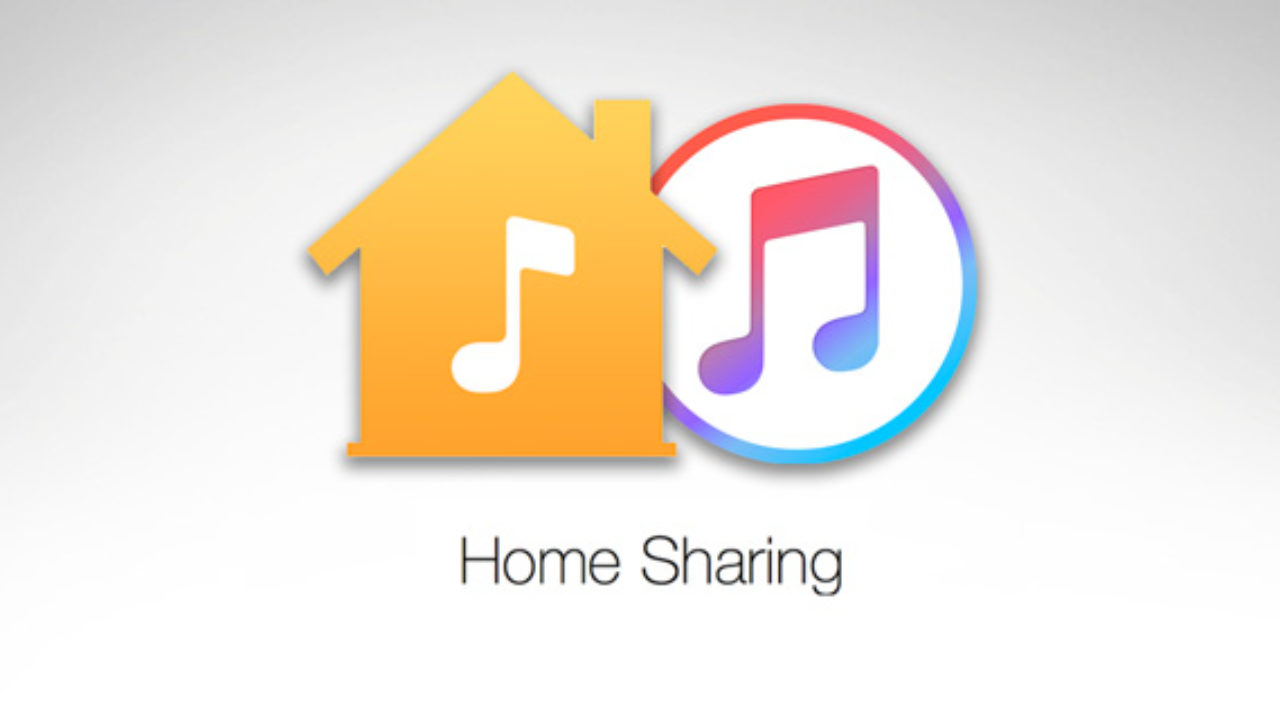
Wymagania sprzętowe Kolekcji domowej, aby uniknąć problemu polegającego na ciągłym odłączaniu Kolekcji domowej iTunes, obejmują następujące elementy:
- Komputer PC lub Mac z systemem Windows 10 i programem iTunes w wersji 9 lub nowszej.
- iPhone'a, iPoda Touch, iPada.
- Apple TV 4k lub cokolwiek w 4th generacji lub wyższej.
Część 2. Dlaczego iTunes Home Sharing nie działa?
Czasami funkcja iTunes Home Sharing ciągle się rozłącza na komputerach Mac lub Windows 10. Innym razem nastąpi całkowita katastrofa polegająca na tym, że iTunes Home Sharing nie działa na urządzeniach z systemem Windows 10 i iOS. Dlaczego funkcja Home Sharing nie działa na urządzeniach Apple TV, iPhone, Windows 10 itp.? Oto najważniejsze powody wystąpienia tego problemu:
- Jedno z urządzeń, z których chcesz korzystać, nie zostało zaktualizowane do najnowszej wersji systemu operacyjnego. Dlaczego udostępnianie HPME w iTunes nie działa na iPhonie? Jeśli więc Twój iPhone nie zostanie zaktualizowany, napotkasz problemy, gdy będziesz chciał włączyć lub aktywować udostępnianie domu na swoim iPhonie.
- Ta technologia może nie działać lub problem z niewyświetlaniem biblioteki udostępnionej iTunes może wystąpić, gdy Aplikacja iTunes (na jednym lub wszystkich urządzeniach) nie jest aktualizowany do najnowszej wersji.
- Urządzenia, na których chcesz korzystać z Kolekcji domowej, nie są połączone z tą samą siecią Wi-Fi.
- Niektóre lub wszystkie urządzenia nie są połączone z tym samym lub identycznym identyfikatorem Apple ID lub kontem.
- Niektóre lub wszystkie urządzenia nie są upoważnione do płacenia za pomocą tego samego (identycznego) identyfikatora Apple ID lub konta.
- Urządzenia nie są otwarte lub są w trybie uśpienia. Ponadto możesz napotkać problem z niedziałającym programem iTunes Home Sharing, gdy na urządzeniach nie jest otwarty program iTunes.
Należy również upewnić się, że używany sprzęt spełnia minimalne wymagania programu iTunes Home Sharing. Technologia nie zadziała, jeśli masz bardzo przestarzały sprzęt sprzed kilkudziesięciu lat.
Zasadniczo więc należy spełnić specyfikacje i wymagania Home Sharing. Podkreśla się, że WSZYSTKIE warunki wstępne są niezbędne, aby technologia działała. Jeśli jedna z tych specyfikacji nie zostanie spełniona, nie będziesz mógł korzystać z funkcji Udostępnianie domu.
Część 3. Jak naprawić niedziałające udostępnianie domowe iTunes?
Jak więc rozwiązać problem niedziałającej funkcji iTunes Home Sharing na komputerze Mac i komputerze z systemem Windows 10 oraz innych urządzeniach mobilnych Apple? Poprawki te obejmują aktywację usługi Bonjour, autoryzację iTunes, włączenie funkcji Home Sharing i wiele innych. Porozmawiajmy więc o najważniejszych poprawkach tego problemu.
Rozwiązanie 01. Upewnij się, że usługa Bonjour jest aktywowana
Pierwszą rzeczą, którą musisz zrobić, aby rozwiązać problem niedziałającego iTunes Home Sharing, jest sprawdzenie usługi Bonjour. Upewnij się, że ta usługa faktycznie działa na komputerze Mac lub komputerze z systemem Windows 10. Możesz to zrobić, przechodząc do iTunes i wybierając menu Edycja.
Przejdź do Preferencji i kliknij kartę Udostępnianie. W tej sekcji dowiesz się, czy opcje udostępniania są dostępne, czy nie. Wykonaj poniższe kroki, aby naprawić problem z udostępnianiem domu, który nie działa w systemie Windows 10 lub Mac:
- Dodaj Rozpocznij i wpisz services.msc. Następnie naciśnij Wchodzę klawisz.
- Kliknij Halo służyć, a następnie wybierać Automatyczny jako typ uruchomienia.
- Naciśnij przycisk Aplikuj a następnie sprawdź, czy funkcja Home Sharing działa teraz.
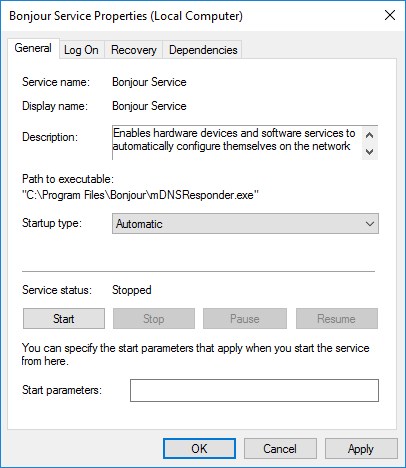
Rozwiązanie 02. Autoryzuj iTunes na urządzeniach komputerowych
Innym sposobem na naprawienie niedziałającego iTunes Home Sharing jest upewnienie się, że autoryzowałeś korzystanie z iTunes na swoim komputerze.
Oto jak to zrobić na Macu:
- Przejdź do paska menu u góry interfejsu domowego komputera Mac.
- Kliknij Konto a następnie kliknij Zezwolenia.
- Następnie wybierz Autoryzuj ten komputer.
Jedną z rzeczy, które możesz zrobić, aby rozwiązać problem polegający na tym, że iTunes Home Sharing nie działa, jest przejście do iTunes na komputerze Mac. Następnie kliknij Konto, a następnie naciśnij Uprawnienia. Następnie możesz ponownie nacisnąć Autoryzuj ten komputer.
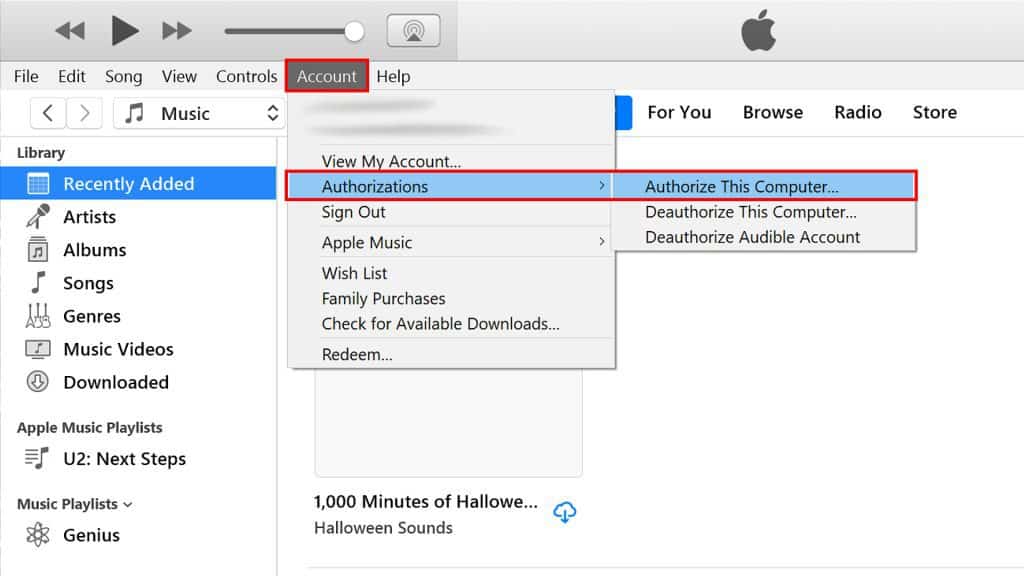
Rozwiązanie 03. Upewnij się, że Udostępnianie domu jest włączone
Kolejną rzeczą, którą możesz zrobić, aby naprawić problem z niedziałającą funkcją iTunes Home Sharing, jest upewnienie się, że rzeczywiście włączyłeś Home Sharing na wszystkich urządzeniach. Możesz go także wyłączyć i włączyć ponownie (jeśli faktycznie jest aktywowany).
Oto jak to zrobić Mac lub PC:
- Przejdź do paska menu w górnej części interfejsu. Możesz też przejść do iTunes.
- Wybierz filet menu, a następnie kliknij Home Sharing.
- Następnie kliknij opcję Włączać lub aktywuj Home Sharing.
Na iPhone'a / iPada: Zastosuj następujący wzór: „Ustawienia” > „Muzyka lub ustawienia” > „aby włączyć funkcję Home Sharing”.
Jeśli chcesz prostego resetu, kliknij Wyłącz udostępnianie domu. Poczekaj minutę lub dwie. Następnie włącz ponownie funkcję Home Sharing, aby wykonać szybki reset.
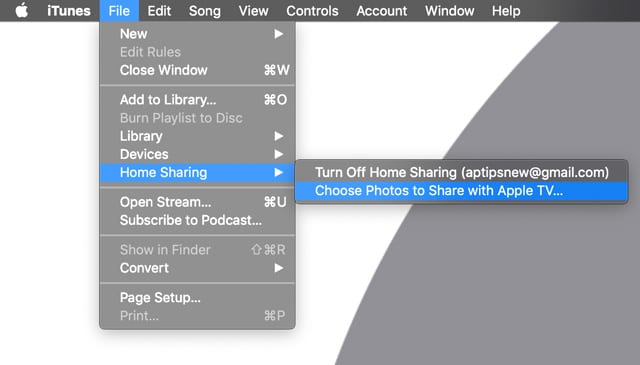
Rozwiązanie 04. Resetowanie urządzeń
Resetowanie urządzeń to świetny sposób na rozwiązanie problemów z nimi. To samo dotyczy problemu polegającego na tym, że iTunes Home Sharing nie działa na urządzeniach iPhone, Apple TV i iOS. Zatem dla wszystkich urządzeń, na których chcesz korzystać z funkcji Home Sharing, wyłącz je wszystkie. Poczekaj pięć minut, a następnie włącz je ponownie.
Możesz nawet pójść o krok dalej, resetując modem lub router. Mogą występować problemy z połączeniem internetowym, więc może to być świetny sposób na rozwiązanie problemu niedziałającego iTunes z funkcją Home Sharing. Gdy już to zrobisz, skonfiguruj ponownie Home Sharing.
Rozwiązanie 05. Upewnij się, że zapora umożliwia udostępnianie w domu
Upewnij się, że zapora nie blokuje technologii. Jeśli tak, pojawi się problem z niedziałającym iTunes Home Sharing. Zazwyczaj technologia Home Sharing wykorzystuje 5342 porty UDP i 3689 portów TCP. Upewnij się, że router ma dostęp do tych portów.
Możesz to sprawdzić na komputerze Mac, przechodząc do Preferencje systemowe. Następnie idź do Bezpieczeństwo i prywatność. Następnie znajdź sekcję dotyczącą zapory ogniowej. Tutaj możesz zmienić ustawienia. Możesz to również zrobić w Ustawieniach komputerów z systemem Windows 10. Zazwyczaj zaporę sieciową można zlokalizować w ustawieniach zabezpieczeń.
Te pięć rozwiązań nie jest najlepszych, jeśli chodzi o rozwiązanie problemu z niedziałającym iTunes Home Sharing. Czasami będą dla ciebie pracować. Z drugiej strony, jeśli masz pecha, te poprawki mogą nie działać. Dlatego udostępnimy Ci skuteczniejszy i przyjemniejszy sposób obejścia tego problemu. W następnej sekcji nauczymy Cię, jak to obejść.
Część 4. Bonus: najlepszy sposób na uniknięcie problemu z niedziałającym udostępnianiem domu
Jak więc lepiej uniknąć problemu, w którym iTunes Home Sharing nie działa w systemie Windows 10, Mac, iPhone/iPad itp.? No cóż, możesz skorzystać TunesFun Apple Music Converter. To świetne narzędzie, które pomoże Ci pobrać wszystkie utwory z iTunes i Apple Music. Pomoże Ci to zachować te utwory na zawsze i mieć je na wielu urządzeniach, które posiadasz.
TunesFun Apple Music Converter pomaga konwertować utwory z Apple i iTunes na formaty takie jak MP3, AAC, FLAC, WAV, M4A i inne. Ponadto zachowana jest oryginalna jakość pliku multimedialnego, dzięki czemu nie musisz się martwić o słabą jakość pliku. Czytaj więcej: Jak przekonwertować iTunes na MP3 w 3 prostych krokach
Ponadto oprogramowanie to jest 16x szybsze niż przeciętny konwerter. Oznacza to, że jest bardzo szybki. Nie musisz długo czekać, aby uchwycić swoje ślady. Kliknij poniższy przycisk i wypróbuj teraz za darmo!
Wypróbuj za darmo Wypróbuj za darmo
Oto kroki, których należy użyć TunesFun Apple Music Converter, aby uniknąć niedziałania iTunes Home Sharing:
Krok 01. Zainstaluj i uruchom narzędzie
Pierwszym krokiem jest przejście do strony internetowej TunesFun online. Poszukaj konwertera Apple Music. Pobierz żądaną wersję (Windows lub Mac). Następnie wybierz, czy chcesz mieć bezpłatną wersję próbną, czy płatną. Następnie zainstaluj go na swoim urządzeniu komputerowym. Następnie otwórz go po zainstalowaniu.
Krok 02. Wybierz utwory
Następnym krokiem jest wybranie wszystkich utworów, które chcesz przekonwertować i używać na wielu urządzeniach. Możesz wybrać jeden lub kilka. To zależy od Ciebie.

Krok 03. Zmień żądane ustawienia
Trzecim krokiem jest wybranie odpowiedniego formatu wyjściowego. Zaleca się, aby przejść do MP3. Ale możesz także wybrać inne formaty plików. Gdy to zrobisz, możesz wybrać żądany folder wyjściowy.

Krok 04. Konwertuj
Czwartym krokiem jest kliknięcie Konwertuj. Spowoduje to konwersję wszystkich utworów z Apple Music lub iTunes na format wyjściowy, który wybrałeś wcześniej.

Krok 05. Prześlij pliki
Ostatnim krokiem jest przeniesienie plików (z wybranego wcześniej folderu wyjściowego) do plików znajdujących się na różnych posiadanych urządzeniach. Możesz przenieść go na dyski zewnętrzne, dyski flash, inne komputery i nie tylko.
Część 5. Dodatkowe wskazówki dotyczące udostępniania domowego iTunes
Dlaczego Udostępnianie domowe iTunes ciągle się wyłącza?
Może istnieć wiele powodów, dla których Udostępnianie domowe iTunes ciągle się wyłącza. Oto kilka typowych problemów i rozwiązań, które możesz wypróbować:
- Problemy z siecią: Upewnij się, że wszystkie urządzenia są podłączone do tej samej sieci Wi-Fi. Sprawdź, czy nie występują przerwy w działaniu sieci lub problemy z łącznością.
- Zapora sieciowa/oprogramowanie antywirusowe: Niektóre zapory sieciowe lub oprogramowanie antywirusowe mogą blokować funkcję Home Sharing. Sprawdź ustawienia oprogramowania zabezpieczającego i upewnij się, że iTunes jest dozwolony.
- Aktualizacja oprogramowania iTunes: Upewnij się, że używasz najnowszej wersji iTunes. Nieaktualne oprogramowanie może zawierać błędy, które mogą mieć wpływ na funkcję Home Sharing.
- Problemy z logowaniem się do Apple ID: Potwierdź, że jesteś zalogowany przy użyciu tego samego Apple ID na wszystkich urządzeniach. Sprawdź, czy Twój Apple ID jest ważny i czy nie występują żadne problemy.
- Uruchom ponownie urządzenia: Spróbuj ponownie uruchomić urządzenia objęte funkcją Home Sharing, w tym komputer i urządzenia z systemem iOS.
- Zresetuj udostępnianie domowe: Wyłącz funkcję Home Sharing na wszystkich urządzeniach, a następnie włącz ją ponownie. Może to pomóc w odświeżeniu połączenia.
- Zainstaluj ponownie iTunes: W ostateczności, jeśli żadne z powyższych rozwiązań nie zadziała, możesz rozważyć ponowną instalację iTunes na swoim komputerze.
Jeśli po wykonaniu tych kroków problem będzie się powtarzał, możesz skontaktować się ze wsparciem Apple w celu uzyskania dalszej pomocy, ponieważ może występować bardziej specyficzny problem z instalacją lub konfiguracją sieci.
Część 6. streszczenie
W tym artykule znajdziesz przewodnik, jak rozwiązać problem z niedziałającą funkcją iTunes Home Sharing. Najpierw rozmawialiśmy o wymaganiach i specyfikacjach technologii.
Następnie rozmawialiśmy o tym, jak rozwiązać problem poprzez resetowanie urządzeń, aktywację usługi Bonjour, upewnianie się, że funkcja Home Sharing jest aktywowana i nie tylko.
Jednak najlepszym sposobem uniknięcia niedziałania iTunes Home Sharing jest użycie TunesFun Konwerter muzyki Apple. To świetny sposób na pobieranie utworów z Apple Music lub iTunes. Możesz użyć tego narzędzia, aby na zawsze zachować wszystkie utwory, które chcesz słuchać w trybie offline. Chwyć narzędzie już dziś!
Zostaw komentarz